在word中如何设置8开试卷页面?
1、在文档工具栏上的“页面布局”菜单。
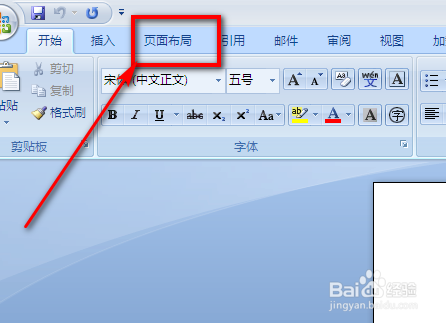
2、在弹出的工具栏上选择”纸张大小“。

3、选择“其他页面大小”。

4、在弹出的对话框里找到“纸型大小”列表框旁边的下拉按钮单,选择”自定义大小“,设置宽度为宽度26厘米,高度为37.8。
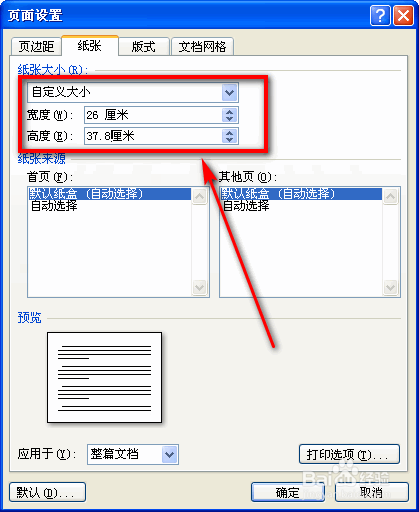
5、再选择“页边距”选项。

6、设置纸张为“横向”。
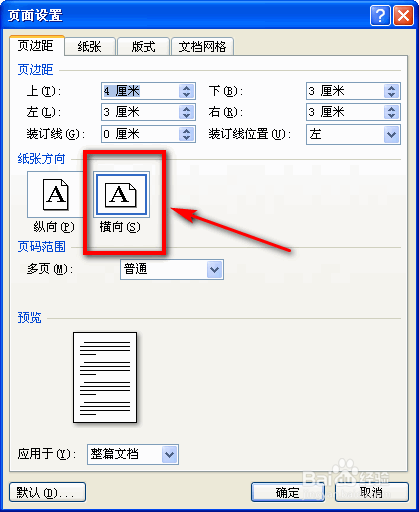
7、将上边距设置为4厘米。下边柜为3厘米。左右边距设置为3厘米。
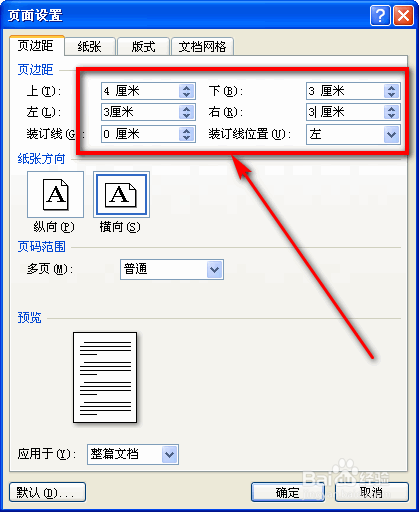
8、在弹出的对话框里选择“忽略”

9、设置好后,单击确定。

10、总结:
1.在文档工具栏上的“页面布局”菜单。
2.在弹出的工具栏上选择”纸张大小“。
3.选择“其他页面大小”。
4.在弹出的对话框里找到“纸型大小”列表框旁边的下拉按钮单,选择”自定义大小“,设置宽度为宽度26厘米,高度为37.8。
5.再选择“页边距”选项。
6.设置纸张为“横向”。
7.将上边距设置为4厘米。下边柜为3厘米。左右边距设置为3厘米。
8.在弹出的对话框里选择“忽略”
9.设置好后,单击确定。
声明:本网站引用、摘录或转载内容仅供网站访问者交流或参考,不代表本站立场,如存在版权或非法内容,请联系站长删除,联系邮箱:site.kefu@qq.com。
阅读量:173
阅读量:152
阅读量:93
阅读量:132
阅读量:177